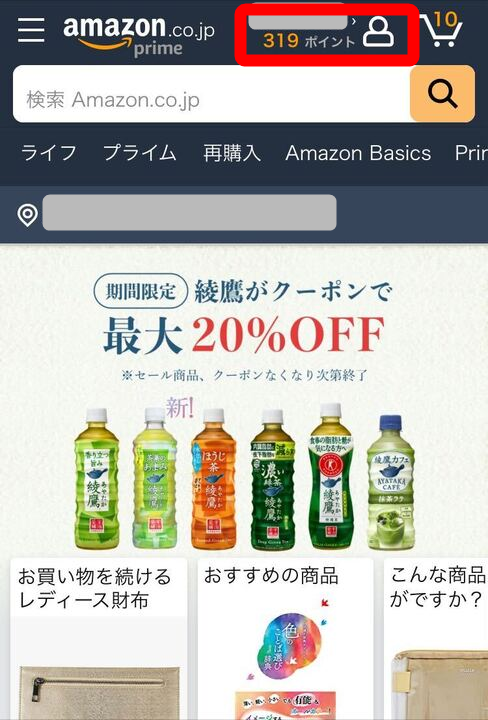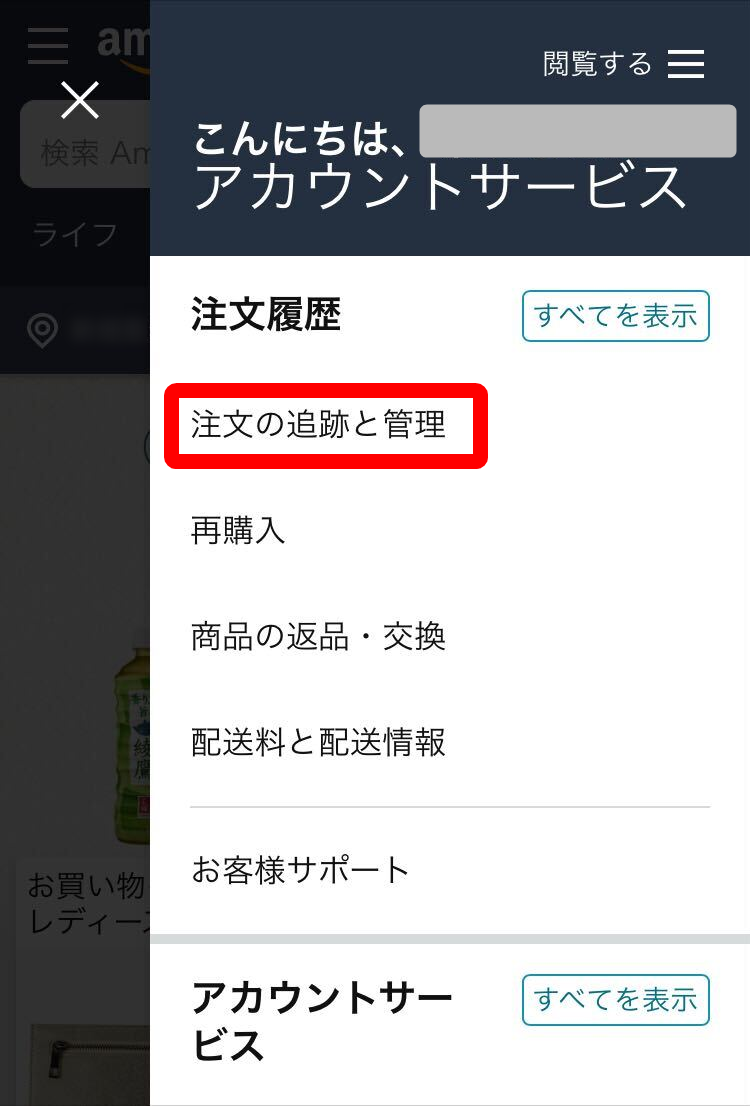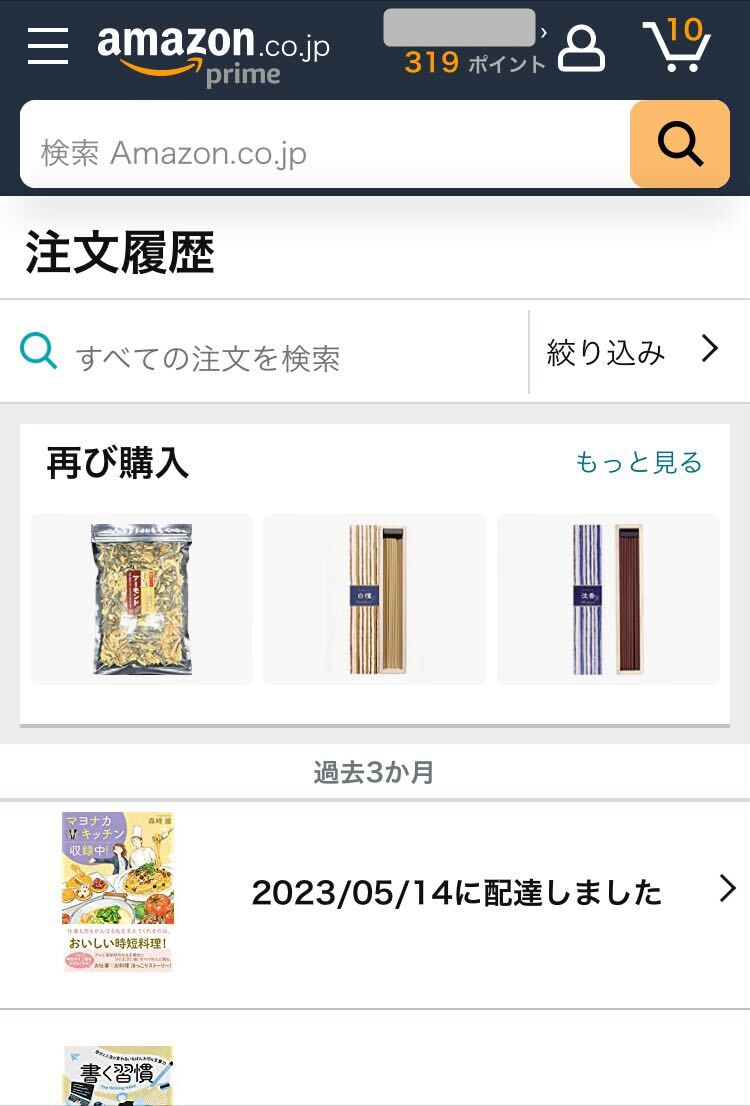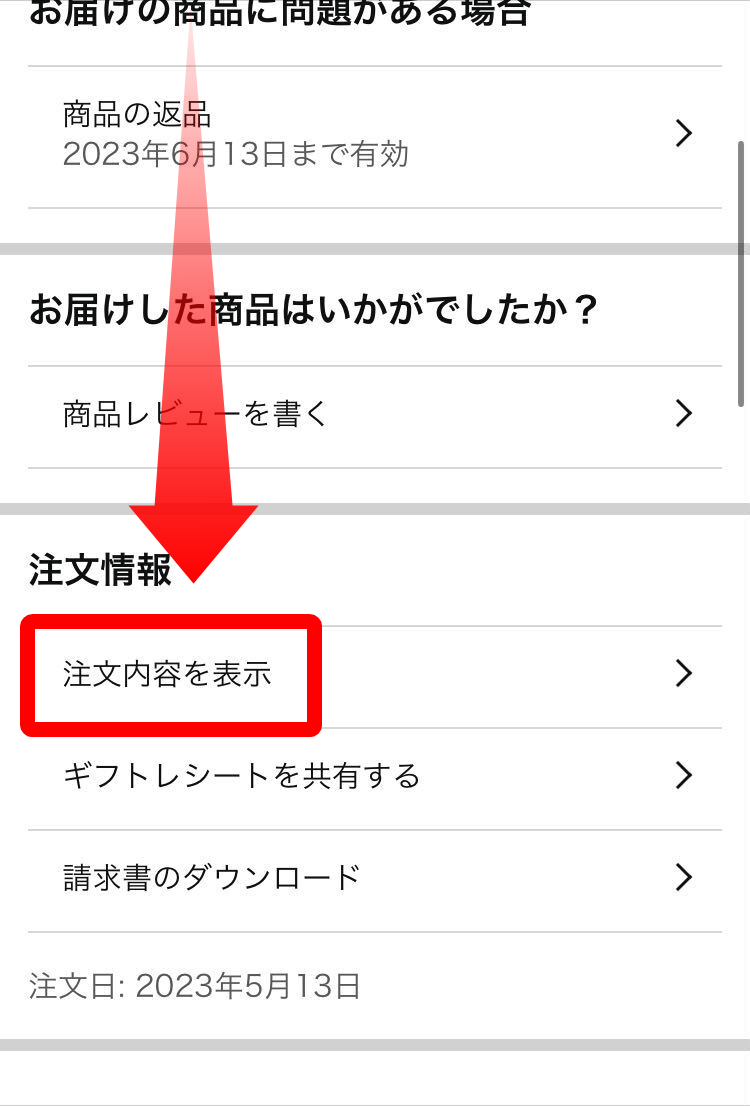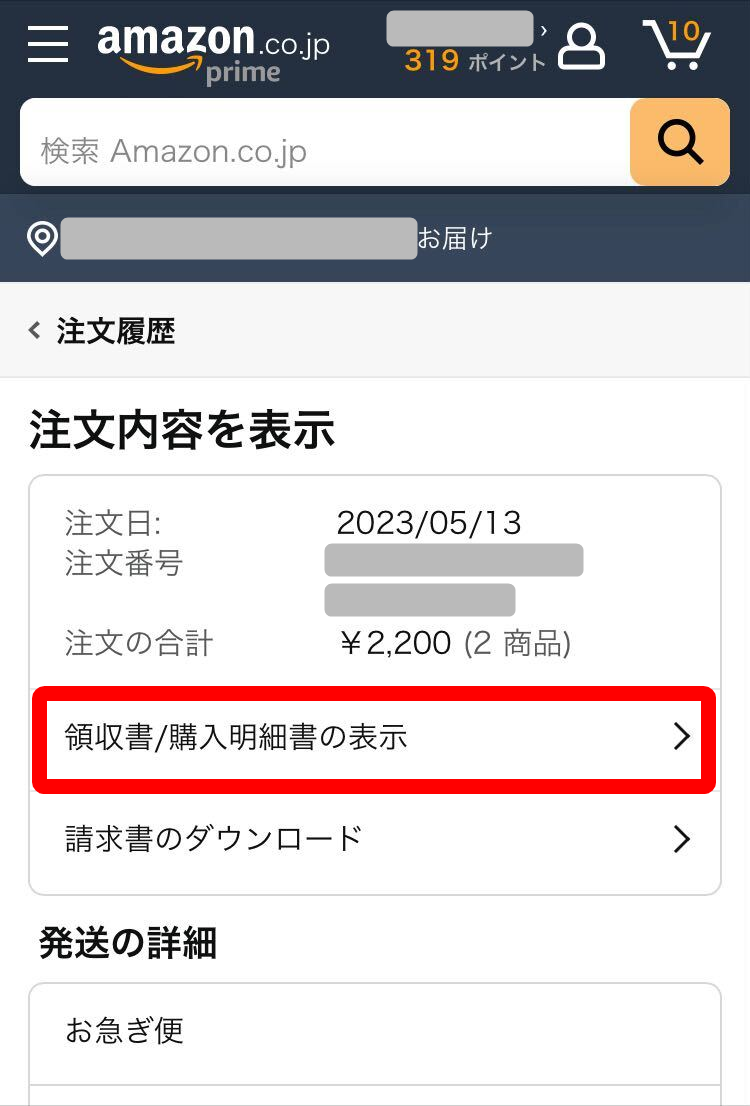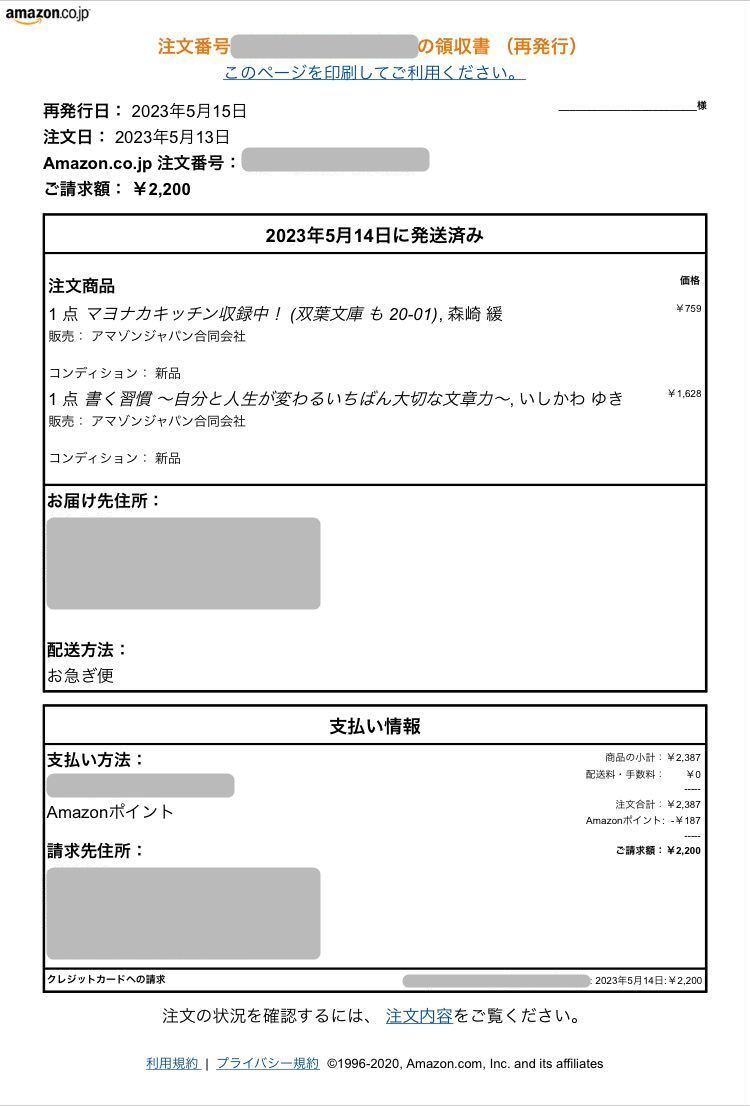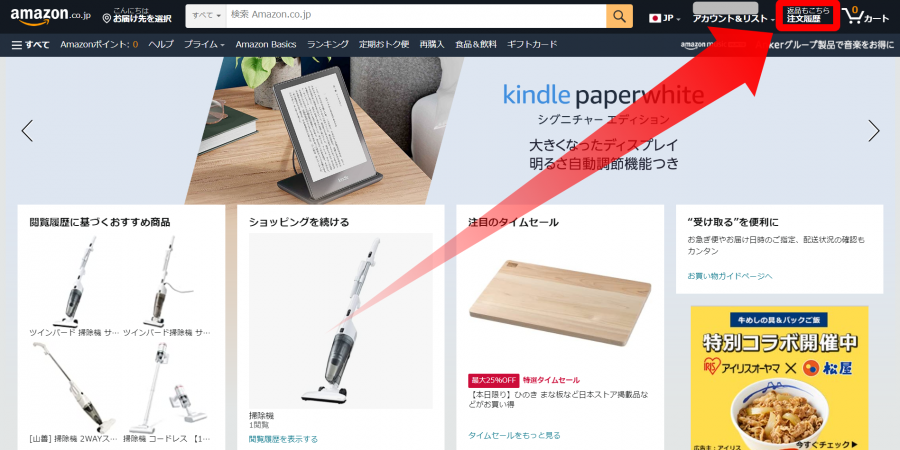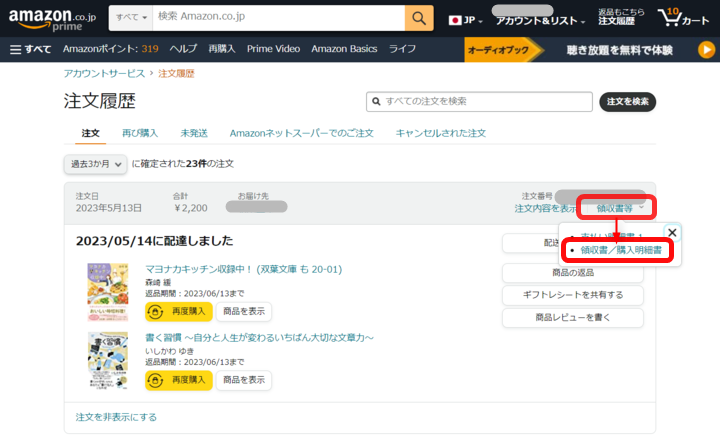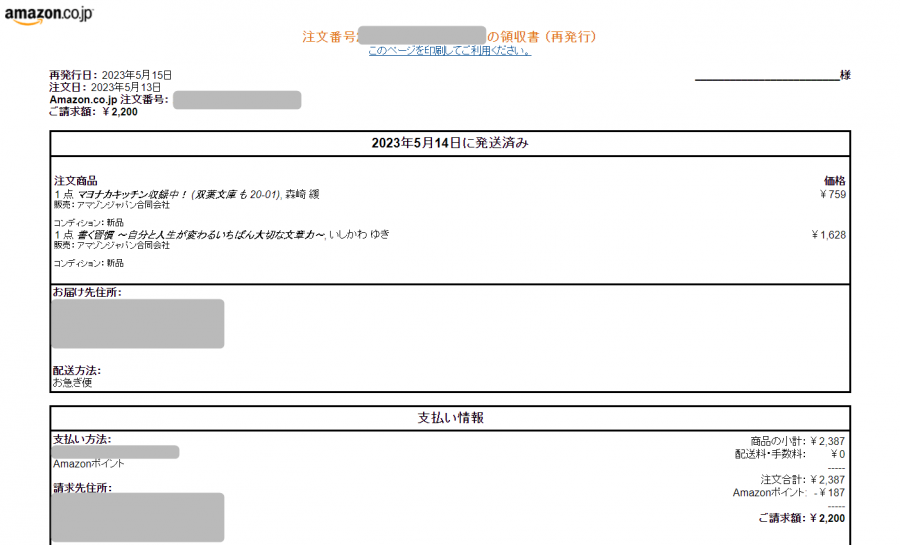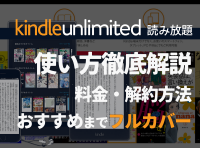Amazon(アマゾン)で注文した商品が届きダンボール箱を開けても、領収書は入っていません。経費精算などで領収書が必要なときは、Amazonの公式サイトから領収書を発行・印刷する必要があります。
本記事では、Amazonでネットショッピングをした際の領収書発行について、具体的な手順やよくある疑問を解説します。領収書が必要な方は参考にしてください。
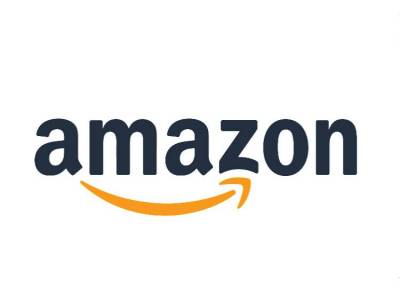
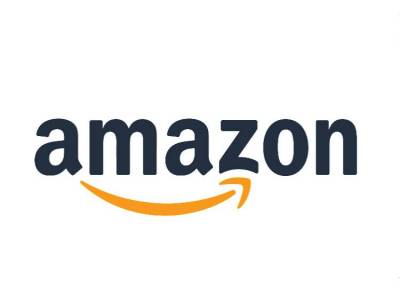
Amazonで領収書を発行する方法 再発行・商品の分割・発行期限について
最終更新日:2023年05月19日
アプリではなくブラウザからの発行が必要
領収書はスマホ・PCどちらでも発行できますが、スマホの場合アプリからは発行できません(※)。領収書や明細の表示にはブラウザを使いましょう。
※請求書のダウンロードのみアプリからでも可能
スマホで領収書を発行する方法
スマホからの領収書発行方法はこちらです。
-
STEP1
ブラウザよりAmazonへアクセスし、右上の人物マークを選択
![Amazon・領収書表示方法]()
-
STEP2
注文履歴内[注文の追跡と管理]を選択
![Amazon・領収書表示方法]()
-
STEP3
領収書を発行したい商品の注文履歴を選択
![Amazon・領収書表示方法]()
-
STEP4
ページ下部へスクロールして[注文内容を表示]を選択
![Amazon・領収書表示方法]()
-
STEP5
[領収書/購入明細書の表示]を選択
![Amazon・領収書表示方法]()
-
STEP6
領収書・明細が表示される
![Amazon・領収書表示方法]()
上部のリンクから印刷設定・印刷を行うことができます。
パソコンから領収書を発行する方法
-
STEP1
トップページより[注文履歴]を選択
![Amazon・領収書表示方法]()
-
STEP2
領収書を発行したい注文の[領収書/購入明細書]を選択
![Amazon・領収書表示方法]()
-
STEP3
領収書の表示
![Amazon・領収書表示方法]()
上部のリンクから印刷設定・印刷を行うことができます。
よくある疑問や注意点
領収書の再発行は何度でもできる
領収書のページは何度でも表示させられるので、必要に応じていつでも印刷できます。
ただし2回目以降のアクセスから「(再発行)」と表示される点には注意してください。
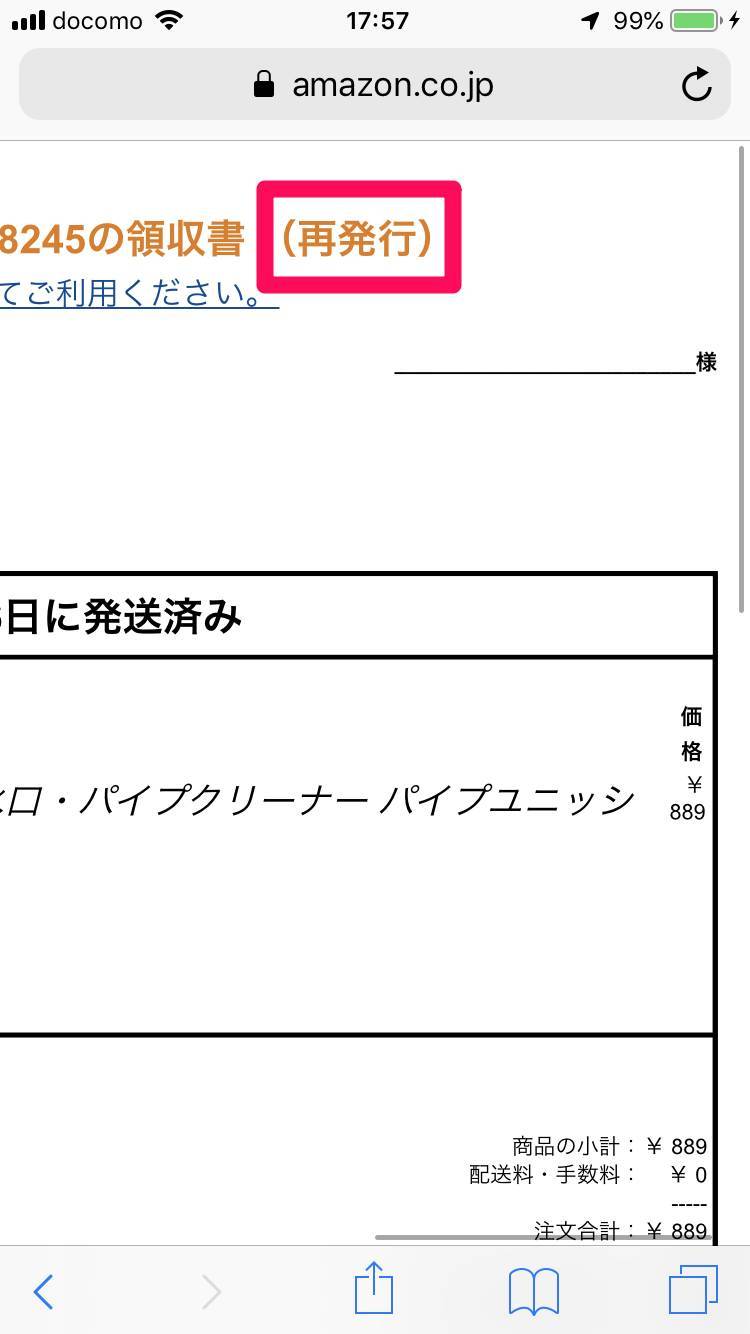
発行期限はなし・過去の注文分すべての領収書を出せる
領収書の発行期限はありません。数年以上前のものであっても、問題なく発行できます。
まとめて注文した商品の領収書は分割できない
まとめて注文した商品は領収書もひとつにまとまってしまい、商品ごとに分割できません。その点を踏まえて、領収書が必要なものは単発で注文するのがおすすめです。
なおAmazonプライム会員であれば基本的に送料がかからないので、1個からでも気軽に注文できます。
宛名はセルフ記入
領収書に宛名欄は用意されていますが空欄で、Amazon側で入力してくれることはありません。印刷したあと自分で記入することになります。
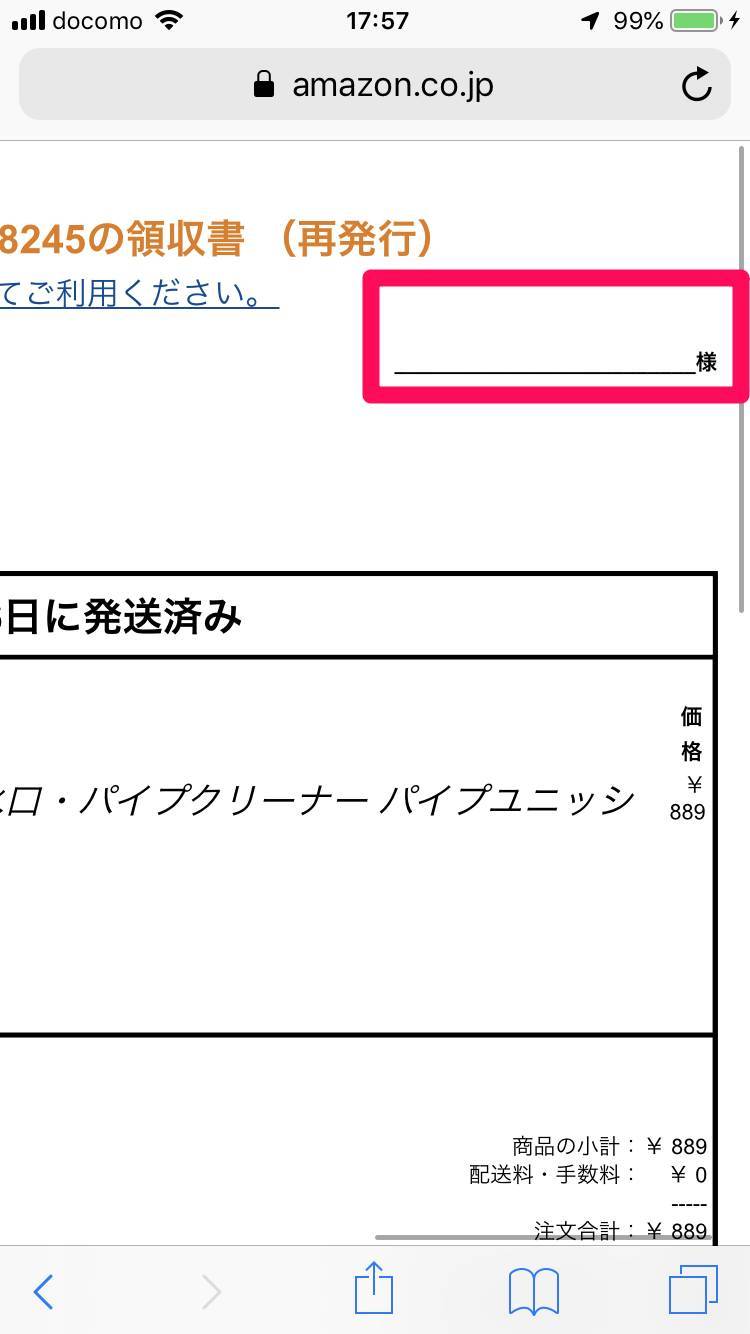
印刷の手間はかかるが簡単に領収書を発行できるAmazon
印刷が必要だったり、商品単位での分割ができなかったりと一部不便なところはありますが、簡単に使えるので操作上の問題はありません。
領収書が必要な際は当記事を参考に発行をおこなってください。